SD 卡读卡器不会显示在文件资源管理器中?这是修复方法
- WBOY原创
- 2024-06-14 14:12:06555浏览
SD 卡可方便地与计算机一起使用来传输照片或作为额外存储。但如果您无法访问您的卡,我们将指导您完成故障排除提示,以使 Windows 再次检测到您的卡。
SD 读卡器在 Windows 10/11 上无法工作的原因
由于临时故障,SD 卡等存储设备可能不会出现在文件资源管理器中。但是,如果重新连接 SD 卡读卡器无法解决问题,则还有其他常见原因会导致问题持续存在:
- 您的 SD 卡读卡器未牢固连接到计算机。
- SD 卡文件系统已损坏。
- 您使用的是过时的设备驱动程序。
- SD 卡感染了恶意软件。
- SD 卡缺少驱动器号。
开始故障排除之前,请确保 SD 卡与您的 SD 卡读卡器兼容。一些较旧的读卡器可能不支持较新的 SD 卡格式。
1. 清洁 SD 卡和适配器
如果 SD 卡长时间未使用,卡和适配器上的触点可能会积聚灰尘和碎屑。因此,您的计算机可能无法识别或检测到 SD 卡。
轻轻清洁 SD 卡和适配器上的所有灰尘。然后,牢固连接SD读卡器并等待计算机检测到设备。确保卡牢固地插入读卡器本身。另外,切换到另一个 USB 端口,看看是否有帮助——您可能有一个无法与任何设备一起使用的 USB 端口。
2. 为 SD 卡分配驱动器号
默认情况下,连接到系统的每个存储设备都会分配一个驱动器号。如果缺少这些标识符,您将无法直接访问存储在驱动器中的文件。值得庆幸的是,您只需点击几下即可分配新的驱动器号。
检查您的 SD 卡是否缺少驱动器号并根据需要分配驱动器号:
- 按 Windows 键 + R 打开“运行”。
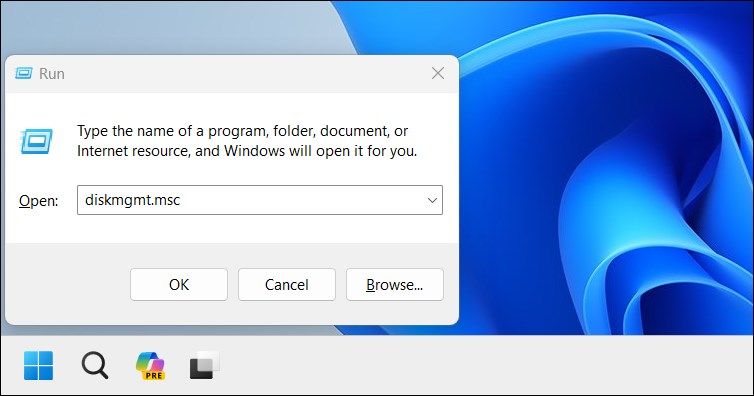
- 输入 diskmgmt.msc 并单击“确定”。要打开该实用程序,您还可以在 Windows 搜索栏中搜索磁盘管理。
- 在“磁盘管理”中,检查是否在“卷”下检测到您的 SD 读卡器并分配了驱动器号,例如 I、E、F 等。

- 如果驱动器号为缺少,请右键单击 SD 读卡器并选择更改驱动器号和路径。

- 在“添加驱动程序或路径”窗口中,选择分配以下驱动器号,然后单击“添加”。这将为您的 SD 卡读卡器分配一个新的驱动器号。
您还可以设置一个驱动器盘符以供在驱动器盘符丢失或存在驱动器盘符冲突的情况下使用。
完成后,关闭磁盘管理工具。断开并重新连接 SD 卡读卡器,然后检查它是否出现在文件资源管理器中。
3. 关闭写保护
检查您的 SD 卡是否打开了写保护,这一点很重要。启用写保护后,您的 SD 卡是只读的,因此您无法添加或删除存储设备上的任何数据。这也可能会触发磁盘写保护错误,暗示存在明显的问题。
要关闭 SD 卡上的写保护:
- 从计算机中弹出 SD 卡,然后找到其侧面的锁定开关。
- 向上滑动可关闭写保护。
- 连接存储设备,查看计算机现在是否可以检测到 SD 卡。
4. 使用 CHKDSK 检查 SD 卡错误
检查磁盘 (CHKDSK) 是一个 Windows 命令行实用程序,用于扫描驱动程序是否有错误。它可以扫描驱动器中的文件系统错误和坏扇区并自动修复它们。以下是如何使用 CHKDSK 检查并修复 SD 卡错误:
- 打开磁盘管理实用程序。
- 右键单击“卷”下的 SD 卡,然后选择“属性”。

- 在“属性”窗口中打开“工具”选项卡。

- 单击“检查”按钮在错误检查部分下。
- 选择扫描并修复驱动器。

- Windows 将扫描驱动器是否有错误并自动修复它们。
- 单击“关闭”并重新启动计算机。重新启动后,检查是否有任何改进。
5. 在设备管理器中检查 SD 卡是否有错误
设备管理器列出了连接到计算机的所有设备,包括有错误的硬件。查看是否可以在设备管理器中找到 SD 卡以执行进一步的故障排除步骤:
- 按 Windows 键 + R 打开运行。

- 键入 devmgmt.msc 并单击“确定”打开设备管理器。
- 在“设备管理器”中,单击“操作”并选择“扫描硬件更改”。

- 接下来,展开“便携式设备”类别。

- 检查您的 SD 卡是否读者列出时带有黄色感叹号。如果是,请右键单击该设备并选择“属性”。

- 在“属性”窗口中,打开“常规”选项卡并检查“设备状态”。
设备状态显示您的设备是启用还是禁用,后跟错误代码或消息。如果禁用,请单击“启用”并检查是否有任何改进。出现的任何错误消息都可以帮助您解决特定问题。
6. 更新您的 SD 卡驱动程序
由于设备驱动程序过时或缺失,您的计算机可能无法识别或检测到外部存储设备。幸运的是,您可以从设备管理器轻松更新设备驱动程序。操作方法如下:
- 打开设备管理器。
- 在设备管理器中,展开磁盘驱动器部分并找到您的 SD 卡。
- 如果有黄色感叹号,请右键单击并选择更新驱动程序。

- 选择自动搜索驱动程序。 Windows 将扫描兼容的驱动程序。如果找到,它将自动下载并安装所需的驱动程序。
安装驱动程序后,重新启动电脑。再次连接您的 SD 卡读卡器并检查它是否出现在文件资源管理器中。如果问题仍然存在,请从头开始重新安装驱动程序。
重新安装 SD 卡驱动程序
如果更新设备驱动程序没有帮助,请尝试重新安装 SD 卡驱动程序。您可以从设备管理器执行驱动程序更新和重新安装:
- 打开设备管理器。
- 展开磁盘驱动器类别。
- 右键单击您的 SD 卡设备驱动程序。
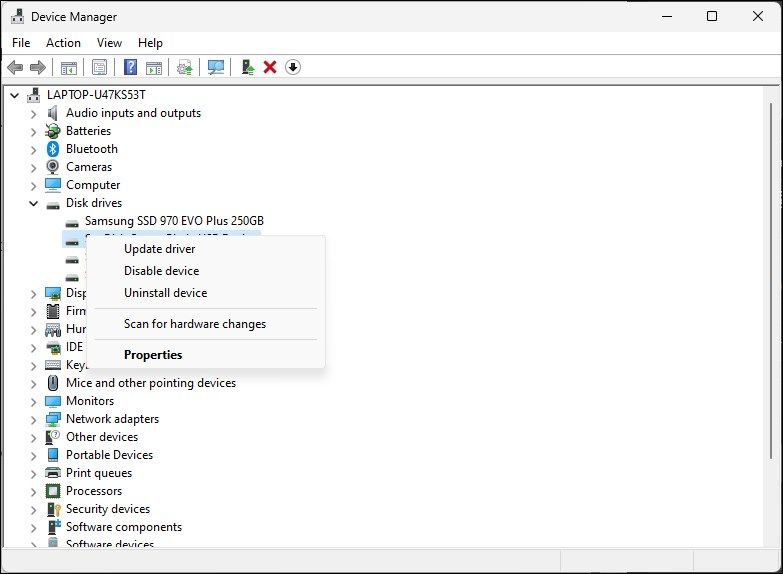
- 选择卸载设备。如果出现提示,请单击“卸载”以确认操作。
- 卸载后,重新启动电脑并连接 SD 读卡器。它将自动检测并重新安装所需的驱动程序。
7. 格式化 SD 卡以修复数据损坏
损坏的 SD 卡可能不会显示在文件资源管理器中。为确保您的 SD 卡未损坏,请将其连接到另一台计算机。如果它在其他设备上不起作用,您可能会遇到文件系统损坏问题。
值得庆幸的是,快速格式化可以解决任何数据损坏问题。
格式化 SD 卡将删除其所有数据。在继续之前,请务必备份您需要的所有文件。
格式化您的 SD 卡:
- 按 Windows 键 + R。
- 键入 diskmgmt.msc 并单击“确定”以打开磁盘管理实用程序。
- 在“卷”部分找到您的 SD 卡。
-
 要格式化存储驱动器,请右键单击设备并选择格式化。
要格式化存储驱动器,请右键单击设备并选择格式化。
- 选择卷标和文件系统。将分配单元大小保留为默认值。
- 单击“确定”以使用兼容的文件系统格式化您的 SD 卡。
存储卡读卡器故障是 SD 卡未显示在 Windows 文件资源管理器中的常见原因。选择连接到 USB 端口的外部读卡器。否则,Windows 会自动检测 SD 卡等便携式存储设备并在文件资源管理器中显示它们。
Windows 11 还通过 Windows 更新解决了许多硬件问题,其中包括最新的驱动程序和修复程序,因此请检查您的电脑上是否安装了最新更新。
以上是SD 卡读卡器不会显示在文件资源管理器中?这是修复方法的详细内容。更多信息请关注PHP中文网其他相关文章!

